Cum să adăugați câmpuri suplimentare la formularul de înregistrare în WordPress?
Publicat: 2022-02-04Vrei să știi cum să adaugi câmpuri suplimentare la un formular de înregistrare în WordPress? Dacă da, acest articol vă va ajuta să adăugați câmpuri personalizate suplimentare în formularele de înregistrare WordPress folosind un plugin.
Câmpurile implicite pe care le primiți în formularul principal de înregistrare WordPress sunt e-mail și numele de utilizator. Acestea nu sunt deloc suficiente dacă intenționați să colectați informații detaliate de la utilizatorii dvs.
De aceea, veți avea nevoie de un plugin precum Înregistrarea utilizatorului pentru a adăuga cu ușurință câmpuri suplimentare la formularele de înregistrare. Interesat? Apoi, citiți înainte pentru a afla mai multe.
Cel mai bun mod de a adăuga câmpuri suplimentare la un formular de înregistrare WordPress
După cum am menționat anterior, câmpurile implicite pe care le primiți în formularul de înregistrare WordPress ar putea să nu fie suficiente pentru dvs. Și mai rău, nu există o modalitate ușoară de a adăuga câmpuri suplimentare decât dacă ești dezvoltator.
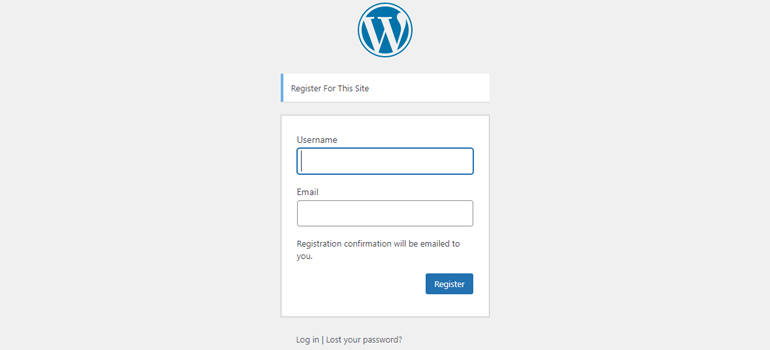
Desigur, un administrator poate introduce informații în nume, prenume, nume afișat și câmpuri biologice pentru fiecare utilizator din pagina de profil din tabloul de bord WordPress.
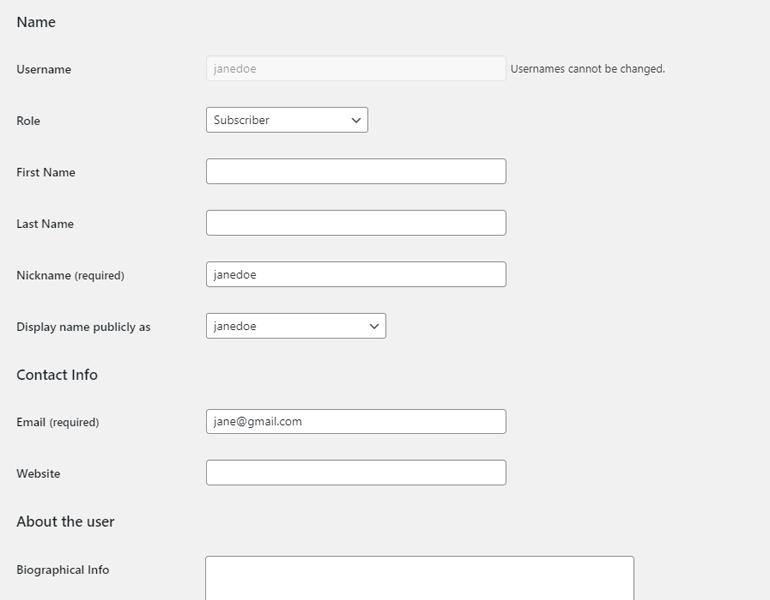
Dar, acest lucru nu este fezabil pentru un site web cu un număr mare de utilizatori. Un formular de înregistrare front-end este obligatoriu pentru a permite utilizatorilor să furnizeze ei înșiși aceste informații.
Un plugin precum User Registration este soluția perfectă în această situație. Este un plugin de formular de înregistrare care vă permite să creați formulare de înregistrare personalizate de orice fel cu ajutorul generatorului său de glisare și plasare.
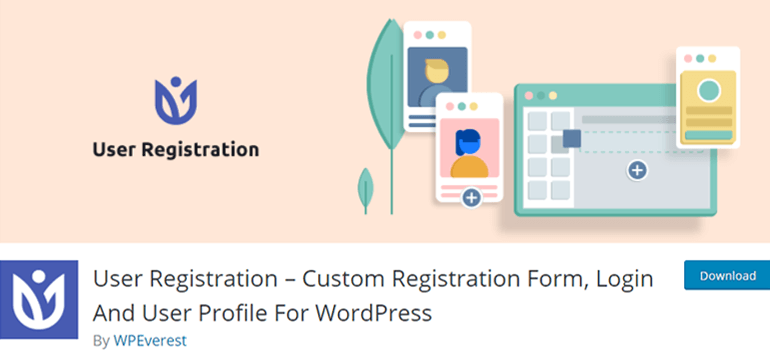
Interfața prietenoasă pentru începători, combinată cu opțiuni flexibile de personalizare, fac din aceasta o alegere excelentă chiar și pentru persoanele fără cunoștințe de codare.
Și cel mai bun lucru este că obțineți o mulțime de câmpuri personalizate suplimentare, pe lângă câmpurile implicite de utilizator WordPress, pentru a le adăuga la formularele dvs. Puteți chiar personaliza formularele de înregistrare WooCommerce cu câmpuri suplimentare, cum ar fi câmpurile pentru adresa de facturare și expediere, disponibile în acest plugin.
Deci, cum adăugați câmpurile suplimentare la formularul de înregistrare? Ei bine, am pregătit un tutorial pas cu pas pentru a vă ajuta să înțelegeți cum să adăugați câmpuri suplimentare la un formular de înregistrare personalizat în WordPress.
Să sărim direct în ea.
Cum să adăugați câmpuri suplimentare la un formular de înregistrare în WordPress?
Dacă nu sunteți familiarizat cu pluginul Înregistrare utilizator, nu trebuie să vă faceți griji. Vă vom arăta exact cum puteți adăuga câmpuri de formular suplimentare la un formular de înregistrare în WordPress cu acest plugin în următorii pași:
1. Permiteți utilizatorilor să se înregistreze cu un formular front-end
Dacă adăugați un formular de înregistrare pe site-ul dvs., trebuie să existe o modalitate prin care utilizatorii să găsească acest formular, să-și completeze detaliile și să îl trimită pentru a se înregistra.
Această opțiune este dezactivată în mod implicit, ceea ce înseamnă că formularul de înregistrare nu este accesibil utilizatorilor dvs.
Deci, înainte de orice, trebuie să activați opțiunea de membru sub Setări generale din tabloul de bord WordPress. Acest lucru permite utilizatorilor să se înregistreze cu un formular de înregistrare front-end.
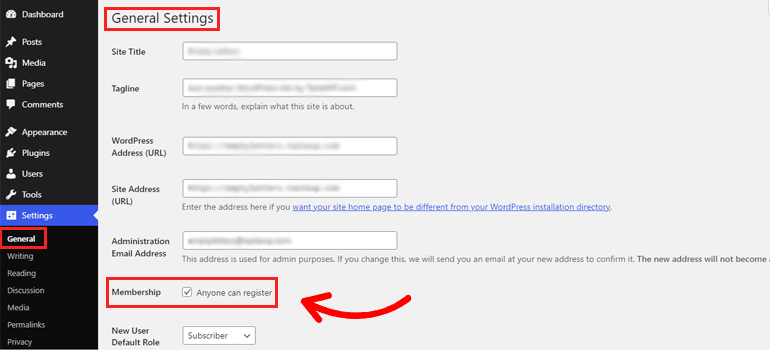
2. Instalați și activați pluginul pentru înregistrarea utilizatorului
Acum, veți avea nevoie de pluginul Înregistrare utilizator instalat și activat pe site-ul dvs. WordPress.
Este destul de simplu. Accesați secțiunea Adăugați nou sub Pluginuri .
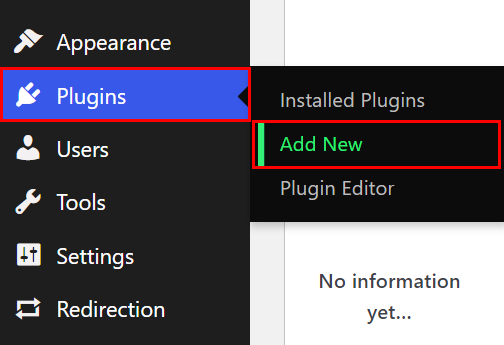
Aici, căutați pluginul și faceți clic pe butonul Instalați acum când îl găsiți în rezultate.
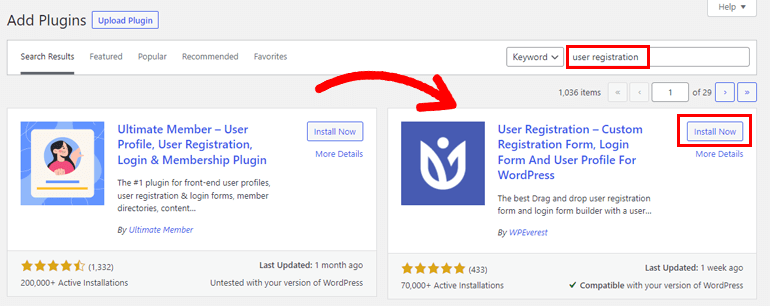
Apoi, Activați pluginul pentru a finaliza procesul de instalare.
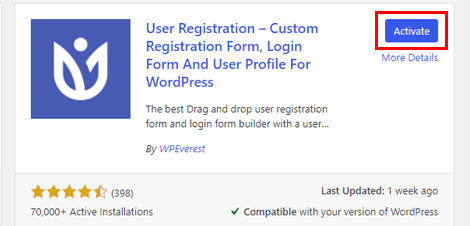
Alternativ, puteți descărca pluginul de pe pagina oficială WordPress.org și îl puteți instala din pagina Adăugare nou . Doar apăsați butonul Încărcați pluginul, alegeți fișierul plugin pe care tocmai l-ați descărcat și faceți clic pe Instalați acum .
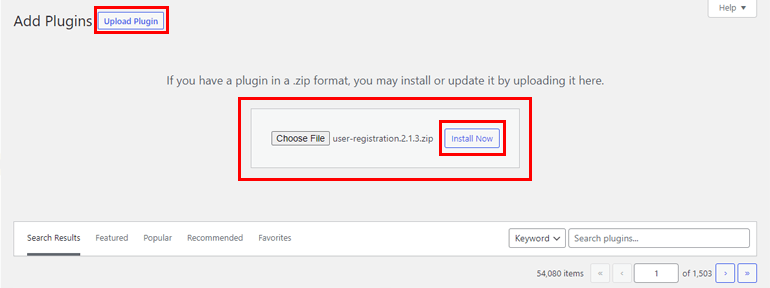
Nu uitați să activați pluginul imediat după instalare.
3. Creați un nou formular de înregistrare
După finalizarea instalării, puteți trece imediat la construirea unui nou formular de înregistrare. Pur și simplu faceți clic pe Adăugați nou sub fila Înregistrare utilizator și vă va duce la generatorul de formulare.
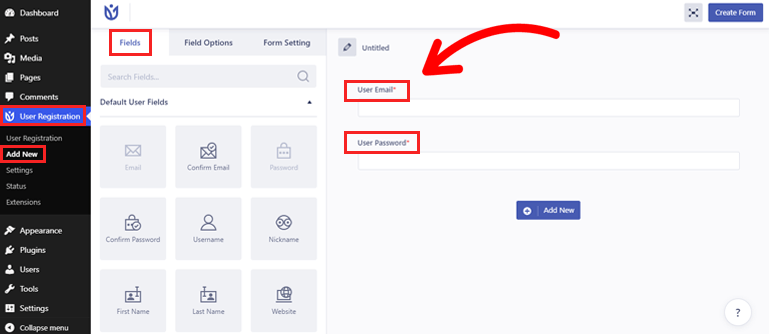
Aici, toate câmpurile de care veți avea nevoie, opțiunile de personalizare ale acestora și setările de formular se află în panoul din stânga. În dreapta este formularul propriu-zis, unde veți adăuga câmpurile.

Formularul vine deja cu două câmpuri în mod implicit: e- mail utilizator și parolă utilizator . Va trebui să trageți restul câmpurilor obligatorii și să le plasați în formular.
Să presupunem că doriți să plasați două câmpuri într-un singur rând. În acest caz, plasați cursorul peste rând și alegeți un aspect al coloanei de grilă.
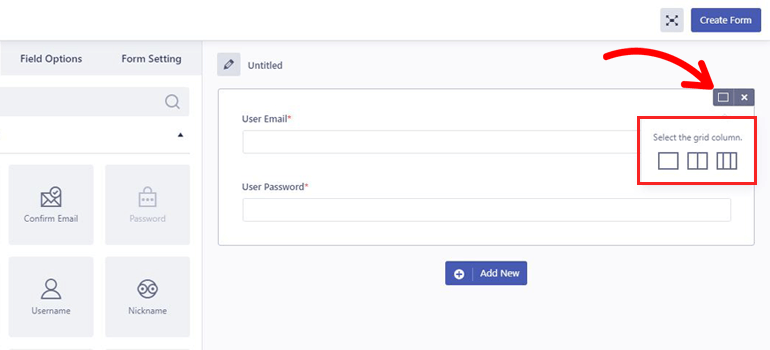
În secțiunea următoare, vom trece peste toate câmpurile suplimentare pe care le puteți adăuga la formularul de înregistrare personalizat.
4. Adăugați câmpuri suplimentare la formularul de înregistrare
Câmpurile de utilizator implicite sunt deja disponibile în WordPress, cu excepția Confirmării e-mailului și a Confirmării parolei . Avantajul înregistrării utilizatorilor care oferă câmpuri implicite este că le puteți adăuga la formularul front-end după cum doriți și puteți prelua informațiile de bază ale utilizatorului.
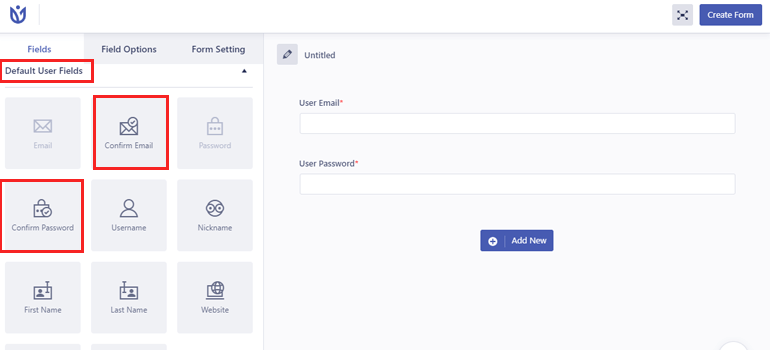
Totuși, ceea ce cauți sunt câmpurile suplimentare . Veți putea construi orice fel de înregistrare, simplă sau complexă, folosind aceste câmpuri.
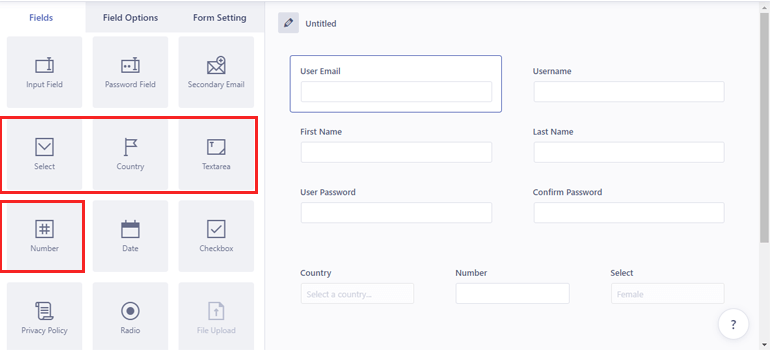
De exemplu, câmpul Țară este util dacă doriți să știți de unde sunt utilizatorii dvs.
Câmpurile Confirmare e-mail și Confirmare parolă reduc șansele unei erori din cauza greșelilor de scriere.
În mod similar, este ușor să le cunoașteți sexul și vârsta cu câmpuri precum Casetă de selectare , Radio , Selectați și Număr .
De asemenea, puteți cere răspunsuri descriptive de la utilizatori cu câmpul Textarea .
Asta nu e tot. Există câteva alte câmpuri suplimentare, cum ar fi:
- Data: permite utilizatorilor să selecteze o dată într-un anumit format.
- E-mail secundar: Utilizatorii își pot furniza e-mailul secundar prin acest câmp.
- Politica de confidențialitate: afișați politica site-ului dvs. înainte ca un utilizator să finalizeze procesul de înregistrare.
- Câmp de introducere: Preluați orice informații suplimentare despre utilizatorii de care aveți nevoie, cum ar fi informații despre tutore.
Fiecare dintre aceste câmpuri suplimentare vine cu Opțiuni de câmp , inclusiv Setări generale și avansate .
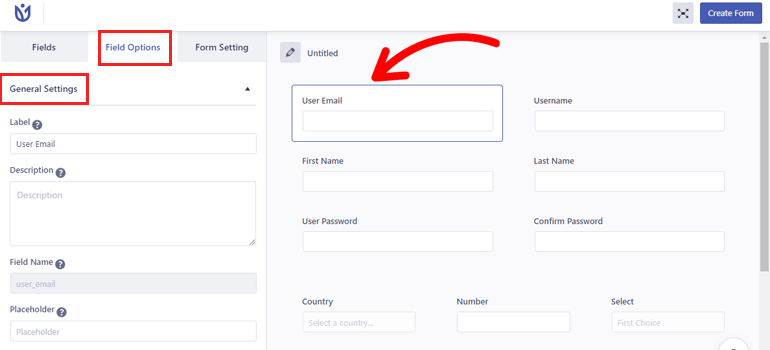
Deci, puteți face orice, de la editarea Etichetei , Descrierea și Substituentul lor până la adăugarea de clase personalizate.
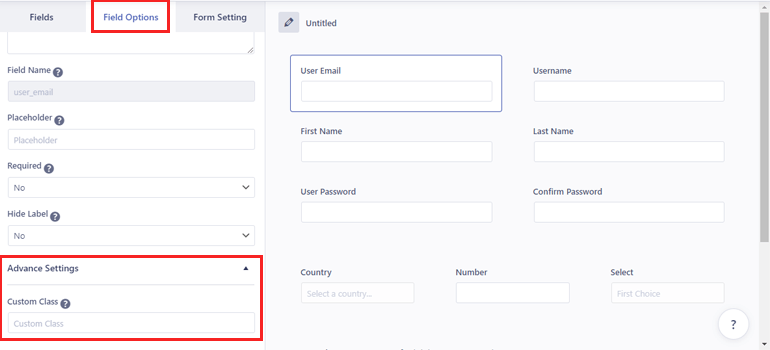
După ce ați terminat de construit formularul și de personalizarea câmpurilor, dați un nume formularului și apăsați butonul Creare formular .
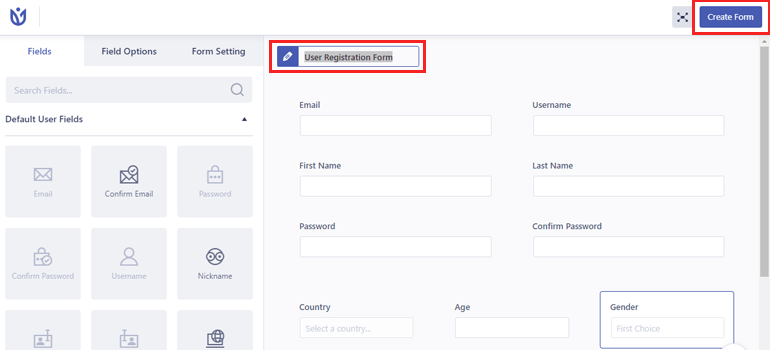
Notă : Cele 3 câmpuri suplimentare rămase (Încărcare fișier, MailChimp, Cod de invitație) și Câmpuri avansate sunt disponibile numai pentru utilizatorii Premium. De asemenea, obțineți câmpuri pentru adresă de expediere și de facturare WooCommerce pentru un formular de înregistrare personalizat WooCommerce.
5. Configurați setările formularului de înregistrare
Următorul pas în acest proces este configurarea setărilor formularului de înregistrare din fila Setare formular .
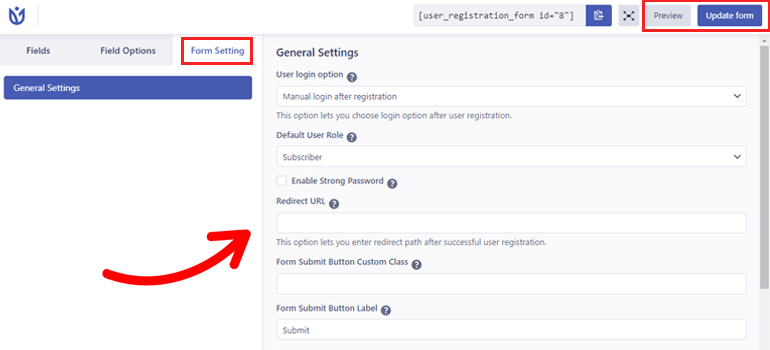
Aici veți putea alege o opțiune de conectare a utilizatorului dintre autentificare manuală, aprobare de administrator, autentificare automată și confirmare prin e-mail.
Cel mai important, puteți seta roluri implicite de utilizator WordPress pentru persoanele care se înregistrează folosind acest formular special.
În plus, puteți alege un șablon de formular, puteți stabili o cale de redirecționare după înregistrările de succes ale utilizatorilor, puteți activa reCaptcha și multe altele.
După ce ați terminat cu configurarea, puteți face clic pe butonul Previzualizare pentru a verifica cum arată formularul în front-end.
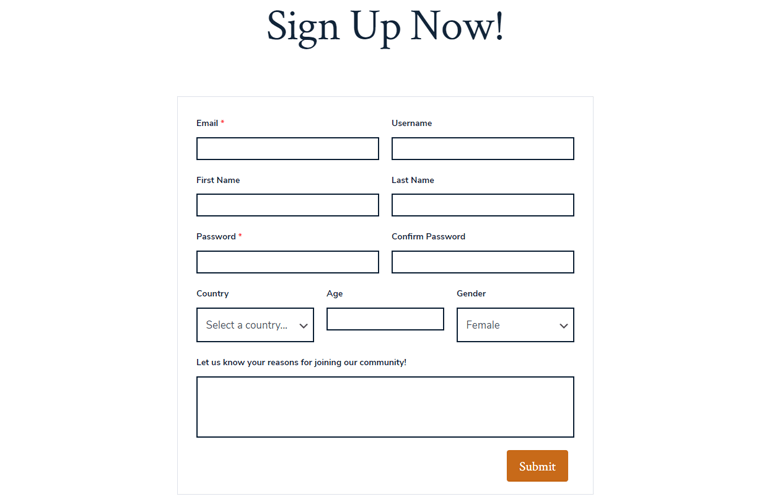
Dacă este necesar, puteți oricând să faceți mai multe modificări și apoi să apăsați Actualizare formular .
6. Afișați formularul de înregistrare pe site-ul WordPress
În cele din urmă, formularul de înregistrare cu câmpuri personalizate este gata pentru a fi online pe site-ul dvs. WordPress. Pur și simplu copiați codul scurt al formularului de înregistrare și deschideți pagina sau postarea în care doriți să plasați formularul.
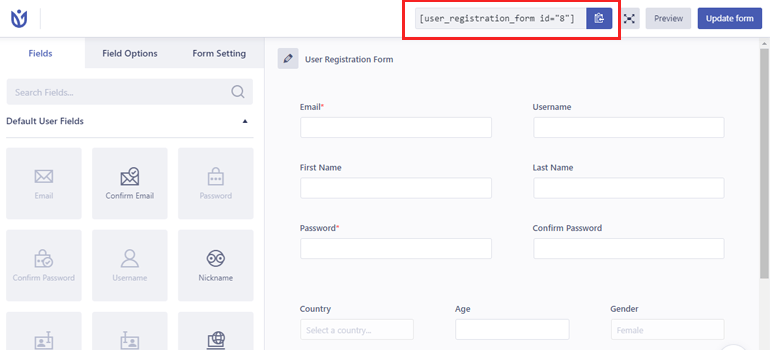
Apoi, inserați-l într-un bloc Shortcode și apăsați Actualizare .
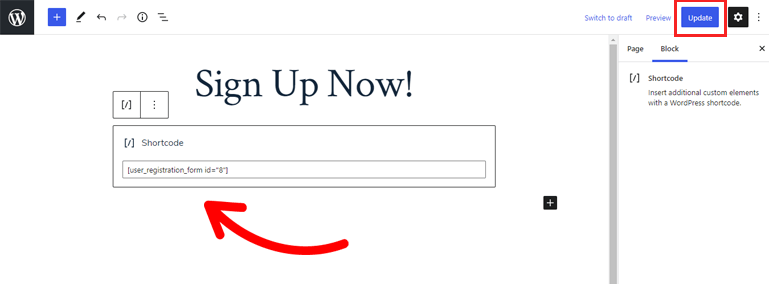
O altă modalitate este să adăugați blocul Înregistrare utilizator și să selectați formularul de afișat din meniul drop-down.
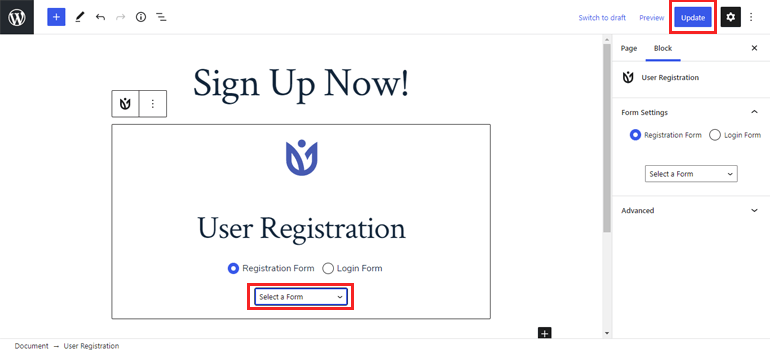
După aceea, faceți clic pe butonul Actualizare pentru a publica formularul pe site-ul dvs. WordPress.
Încheierea
Deci, acesta a fost articolul nostru despre cum să adăugați câmpuri suplimentare la formularul de înregistrare personalizat în WordPress folosind un plugin. Pentru a rezuma, utilizatorii își pot furniza adresa de e-mail și numele de utilizator numai în timp ce se înregistrează cu formularul implicit de înregistrare WordPress.
Dar, cu pluginul Înregistrare utilizator, crearea unui formular de înregistrare detaliat este rapidă și ușoară datorită câmpurilor suplimentare precum Țara, Confirmarea parolei, Data și multe altele.
Mai bine, puteți crea un formular de înregistrare în mai mulți pași în cazul formularelor detaliate și lungi cu ajutorul suplimentului premium Multi-part. Veți găsi aceasta și multe alte funcții avansate în versiunea premium a pluginului.
Sperăm că acest tutorial vă va ajuta să implementați un formular de înregistrare personalizat cu câmpuri suplimentare și pe site-ul dvs. web. Urmărește-ne pe Twitter și Facebook pentru actualizări despre articole mai utile.
